Jak připojit fotografie k e-mailu v aplikaci Mail na iPhone, iPad a Mac
Různé / / June 21, 2023
Výchozí aplikace Mail vám umožňuje spravovat e-mailové konverzace bez stahování samostatných aplikací. Můžete přidat všechny své různé e-mailové účty, jako je Gmail, Outlook a Yahoo. Můžete také přidejte svůj e-mailový podpis do aplikace Mail při psaní e-mailů.

Aplikace Mail také umožňuje připojit obrázky nebo soubory k e-mailu. V tomto příspěvku si ukážeme, jak připojit fotografie k e-mailu pomocí aplikace Mail na vašem iPhonu, iPadu a Macu. Ujistěte se, že na všech svých zařízeních Apple používáte nejnovější verzi aplikace Mail.
Připojte fotografie k aplikaci Mail na iPhonu a iPadu
Fotografie můžete posílat jako přílohy pomocí aplikace Mail na iPhonu a iPadu. To je užitečné, zvláště pokud AirDrop na vašem iPhone nefunguje. Navíc odesílání obrázků prostřednictvím jiných aplikací pro zasílání zpráv může vést ke ztrátě kvality. Začněme připojením fotek k e-mailu v aplikaci Mail na iPhonu a iPadu. Kroky zůstávají stejné pro obě platformy.
Krok 1: Otevřete na svém iPhonu nebo iPadu aplikaci Mail.

Krok 2: Klepněte na ikonu Vytvořit novou zprávu v pravém dolním rohu.

Krok 3: Po přidání e-mailové adresy vašeho příjemce klepněte na oblast těla zprávy.
Krok 4: Po zobrazení klávesnice na obrazovce klepněte na ikonu šipky na pravé straně a zobrazte další možnosti.

Krok 5: Klepnutím na ikonu Obrázek vyberte a připojte svůj obrázek.
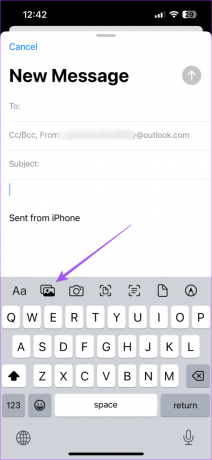
Poté bude váš obrázek připojen k tělu zprávy vašeho e-mailu.
Klepnutím na ikonu Fotoaparát můžete kliknout a připojit fotografii k e-mailu.
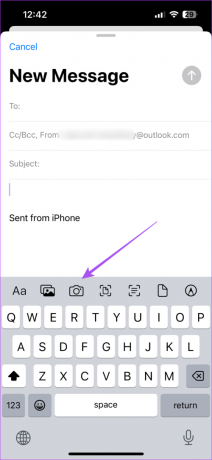
Pokud chcete připojit fotografii dokumentu, klikněte na ikonu Dokument.
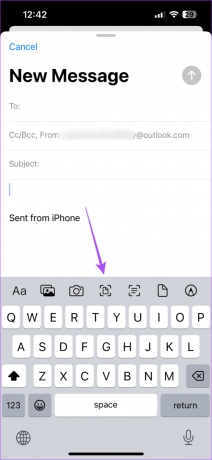
Krok 6: Můžete napsat tělo svého e-mailu a klepnout na ikonu Odeslat v pravém horním rohu.

Pokud nechcete svůj e-mail posílat okamžitě, můžete naplánovat odeslání později.
Připojte fotografie k aplikaci Mail na Macu
Pokud dáváte přednost používání aplikace Apple Mail na Macu, můžete připojit fotografie a odeslat je svým kontaktům. Zde je návod.
Krok 1: Stisknutím klávesové zkratky Command + mezerník otevřete Spotlight Search a napište Pošta, a stiskněte Return.

Krok 2: Klikněte na ikonu Vytvořit novou zprávu nahoře.
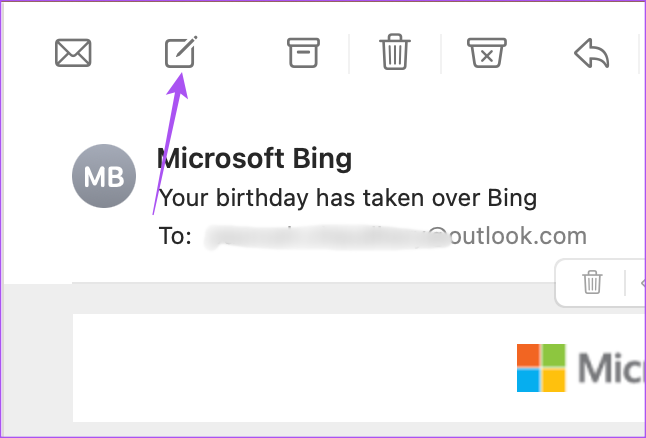
Krok 3: Klikněte na ikonu Příloha v okně Nová zpráva.

Krok 3: Vyberte svou fotografii a klikněte na Vybrat soubor. Můžete vybrat více fotografií uložených na vašem Macu.

Vámi vybrané fotografie budou přidány do těla vašeho e-mailu.
Velikost své fotografie si vyberete z rozbalovací nabídky na pravé straně.

Fotografii můžete upravit nebo odstranit její pozadí kliknutím na ikonu šipky dolů a výběrem své volby.

Chcete-li převést fotografii na ikonu, klikněte na fotografii pravým tlačítkem a vyberte Zobrazit jako ikonu.

Krok 4: E-mail můžete odeslat kliknutím na tlačítko Odeslat v horní části.
Můžete si také přečíst náš příspěvek, pokud Vyhledávání Apple Mail na vašem Macu nefunguje.
Bonusový tip – Naplánujte si e-mail v Apple Mail na Macu
Zde je návod, jak si můžete naplánovat své e-maily v aplikaci Apple Mail na Macu tak, aby byly odeslány později.
Krok 1: Stisknutím klávesové zkratky Command + mezerník otevřete Spotlight Search a napište Pošta, a stiskněte Return.

Krok 2: Po zadání e-mailové adresy a těla e-mailu klikněte na rozevírací nabídku vedle ikony Odeslat v horní části.

Krok 3: Můžete si vybrat z navrhovaných časových období nebo kliknout na Odeslat později a vybrat si vlastní datum a čas.

Odesílání fotografií pomocí Apple Mail
Pomocí aplikace Mail na iPhonu, iPadu a Macu můžete k e-mailu připojit obrázky nebo soubory. Můžete také použít funkci Mail Drop k odesílání souborů až do velikosti 5 GB. Pokud používáte více než jeden e-mailový klient, je jistě možné být bombardován upozorněními, zejména v rušných dnech. I když nechcete odpovídat na své e-maily, raději byste si prohlédli všechny nové e-maily, které obdržíte. Pokud čelíte problému s e-mailovými upozorněními, můžete se podívat na náš příspěvek, který poskytuje nejlepší řešení Oznámení e-mailové aplikace na vašem iPhone nefungují.
Naposledy aktualizováno 23. května 2023
Výše uvedený článek může obsahovat přidružené odkazy, které pomáhají podporovat Guiding Tech. Nemá to však vliv na naši redakční integritu. Obsah zůstává nezaujatý a autentický.


![[VYŘEŠENO] Chyba Expoolu poškozený ovladač ve Windows 10](/f/7a37a66204c728e4ac08aaa0d9d586aa.png?width=288&height=384)
